Hướng Dẫn Tạo Bot Telegram Gửi Thông Báo Khi Có Đơn Hàng Mới
Trong thời đại công nghệ số, việc tự động hóa quy trình công việc không chỉ giúp tiết kiệm thời gian mà còn tăng hiệu quả hoạt động kinh doanh. Một trong những công cụ hữu ích nhất cho doanh nghiệp trực tuyến hiện nay là bot Telegram. Bạn có thể tạo một bot Telegram để nhận thông báo ngay lập tức mỗi khi có đơn hàng mới từ cửa hàng WooCommerce của mình. Nếu bạn đang tìm cách tối ưu hóa quy trình làm việc này, bài viết này sẽ cung cấp cho bạn một hướng dẫn chi tiết về cách tạo và sử dụng bot Telegram để tự động gửi thông báo khi có đơn hàng mới.
1. Telegram Bot Là Gì và Tại Sao Nó Quan Trọng?
Telegram Bot là một công cụ mạnh mẽ, giúp tự động hóa các tác vụ trong Telegram, từ gửi tin nhắn, thông báo, cho đến tương tác với người dùng. Nó có thể làm việc như một trợ lý ảo, thực hiện các nhiệm vụ mà bạn không cần phải trực tiếp tham gia. Chỉ cần lập trình đúng cách, Telegram Bot có thể gửi thông báo về những sự kiện quan trọng của cửa hàng, như khi có đơn hàng mới, hoặc khi có những thay đổi trong tình trạng đơn hàng.
Vậy tại sao Telegram Bot lại quan trọng đối với doanh nghiệp của bạn? Đơn giản, vì nó giúp bạn duy trì mối quan hệ với khách hàng và đối tác mà không cần phải ngồi chờ hoặc kiểm tra hệ thống liên tục. Một thông báo tự động mỗi khi có đơn hàng mới sẽ giúp bạn phản hồi nhanh chóng, từ đó nâng cao chất lượng dịch vụ và cải thiện trải nghiệm của khách hàng.
2. Những Yêu Cầu Cần Có Trước Khi Tạo Bot Telegram
2.1 Tài Khoản Telegram
Để có thể tạo bot trên Telegram, điều đầu tiên bạn cần làm là có một tài khoản Telegram. Nếu chưa có, hãy tải ứng dụng Telegram trên điện thoại hoặc máy tính và đăng ký tài khoản. Quá trình này rất đơn giản và chỉ mất vài phút.
2.2 Kiến Thức Cơ Bản Về WooCommerce
Điều quan trọng tiếp theo là bạn cần phải có một cửa hàng WooCommerce hoạt động trên nền tảng WordPress. Nếu bạn chưa quen với WooCommerce, hãy dành thời gian để tìm hiểu về các thiết lập cơ bản và cách thức hoạt động của nó, bởi vì các thông báo từ bot Telegram sẽ được kích hoạt từ các sự kiện trong WooCommerce.
2.3 Sự Cần Thiết Của Token và Chat ID
Khi tạo bot Telegram, bạn sẽ cần hai yếu tố quan trọng: Bot Token và Chat ID. Bot Token là mã khóa giúp kết nối bot với Telegram, trong khi Chat ID là thông tin giúp bot gửi thông báo đến đúng người dùng hoặc nhóm người dùng trong Telegram.
3. Các Bước Cơ Bản Để Tạo Bot Telegram Cho Thông Báo Đơn Hàng
3.1 Tạo Bot Mới Sử Dụng BotFather
Để bắt đầu, bạn cần phải tạo một bot mới thông qua Telegram. Điều này được thực hiện thông qua một bot có tên là BotFather. Đây là bot chính thức của Telegram dùng để tạo và quản lý các bot khác. Bạn chỉ cần mở Telegram, tìm kiếm @BotFather, sau đó sử dụng lệnh /newbot để bắt đầu quá trình tạo bot. BotFather sẽ yêu cầu bạn nhập tên bot và tên người dùng bot. Sau khi hoàn tất, BotFather sẽ cung cấp cho bạn một mã token duy nhất để kết nối bot với hệ thống của Telegram.

3.2 Lấy Chat ID Của Bạn
Tiếp theo, bạn cần phải lấy Chat ID, đây là thông tin để bot biết đâu là nơi gửi thông báo. Để lấy Chat ID, bạn có thể sử dụng một bot khác có tên @get_id_bot. Sau khi tìm thấy và bắt đầu trò chuyện với bot này, nó sẽ trả về một mã số Chat ID duy nhất dành cho bạn. Ngoài ra, bạn cũng có thể sử dụng Telegram API để lấy mã này.
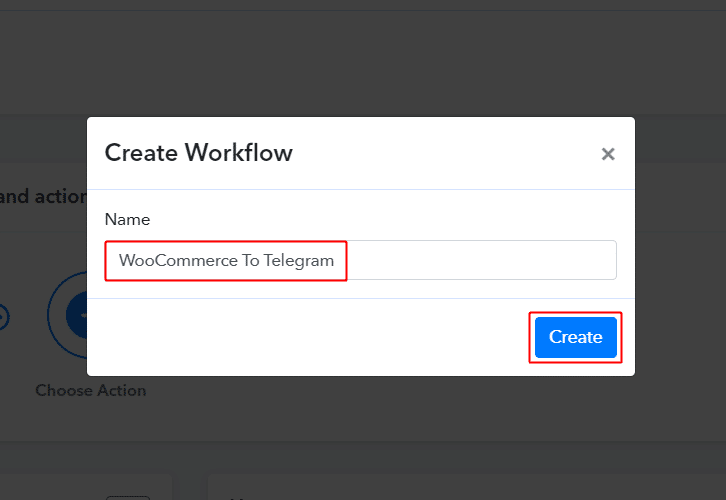
3.3 Cài Đặt Plugin WooCommerce
Để bot Telegram có thể nhận thông báo từ WooCommerce, bạn cần cài đặt một plugin hỗ trợ tích hợp. Một trong những plugin phổ biến nhất là Notification for Telegram, có sẵn trong thư viện plugin của WordPress. Sau khi cài đặt và kích hoạt plugin, bạn sẽ có thể cấu hình thông báo Telegram cho các sự kiện trong WooCommerce, chẳng hạn như khi có đơn hàng mới, đơn hàng được xử lý, hoặc đơn hàng đã hoàn tất.
3.4 Cấu Hình Plugin Với Bot Token và Chat ID
Khi plugin đã được cài đặt và kích hoạt, bạn cần cấu hình các thông số quan trọng như Bot Token và Chat ID vào plugin. Các thiết lập này sẽ cho phép bot Telegram của bạn gửi thông báo đến đúng địa chỉ mà bạn mong muốn. Hãy chắc chắn rằng bạn đã nhập đúng thông tin để đảm bảo quá trình gửi thông báo diễn ra suôn sẻ.
4. Tuỳ Chỉnh Thông Báo Đơn Hàng
4.1 Chỉnh Sửa Cấu Trúc Thông Báo
Plugin Notification for Telegram cho phép bạn tùy chỉnh thông báo mà bot sẽ gửi đi. Bạn có thể chỉnh sửa nội dung thông báo sao cho phù hợp với yêu cầu của cửa hàng. Ví dụ, bạn có thể thêm thông tin về số đơn hàng, tên khách hàng, sản phẩm đã mua, và tổng giá trị đơn hàng vào thông báo.

4.2 Sử Dụng Mã PHP Để Tùy Chỉnh Thông Báo
Ngoài việc sử dụng các cài đặt có sẵn trong plugin, bạn cũng có thể sử dụng mã PHP để tùy chỉnh thông báo. Đoạn mã dưới đây là một ví dụ về cách bạn có thể gửi thông báo cho Telegram khi có đơn hàng mới:
add_action('woocommerce_new_order', 'send_telegram_order_notification', 10, 1);
function send_telegram_order_notification($order_id) {
$order = wc_get_order($order_id);
$message = "*New Order Received*n";
$message .= "Order #: " . $order_id . "n";
$message .= "Status: " . wc_get_order_status_name($order->get_status()) . "n";
$message .= "Date: " . $order->get_date_created()->date('Y-m-d H:i:s') . "n";
$message .= "Customer: " . $order->get_billing_first_name() . " " . $order->get_billing_last_name() . "n";
$message .= "Total: " . $order->get_total() . " " . get_woocommerce_currency() . "n";
$message .= "Payment Method: " . $order->get_payment_method_title() . "n";
$bot_token = 'YOUR_BOT_TOKEN';
$chat_id = 'YOUR_CHAT_ID';
$url = "https://api.telegram.org/bot$bot_token/sendMessage?chat_id=$chat_id&parse_mode=Markdown&text=" . urlencode($message);
wp_remote_get($url);
}
Với đoạn mã này, mỗi khi có đơn hàng mới, bot Telegram sẽ gửi một thông báo chi tiết về đơn hàng, giúp bạn theo dõi tình trạng đơn hàng ngay lập tức.
5. Gửi Thông Báo Qua Telegram API
5.1 Tổng Quan Về Telegram API
Telegram cung cấp một API mạnh mẽ cho phép các lập trình viên gửi tin nhắn đến người dùng hoặc nhóm người dùng trên nền tảng Telegram. Với API này, bạn có thể tích hợp bot Telegram vào hệ thống của mình để gửi thông báo tự động khi có đơn hàng mới hoặc bất kỳ sự kiện nào khác xảy ra trong WooCommerce.
5.2 Ví Dụ Về Mã PHP Để Gửi Thông Báo
Để sử dụng Telegram API, bạn cần viết mã PHP để kết nối với API và gửi tin nhắn. Dưới đây là ví dụ về đoạn mã PHP giúp gửi thông báo đơn hàng mới qua bot Telegram:
add_action('woocommerce_new_order', 'send_telegram_order_notification', 10, 1);
function send_telegram_order_notification($order_id) {
$order = wc_get_order($order_id);
$message = "*New Order Received*n";
$message .= "Order #: " . $order_id . "n";
$message .= "Status: " . wc_get_order_status_name($order->get_status()) . "n";
$message .= "Date: " . $order->get_date_created()->date('Y-m-d H:i:s') . "n";
$message .= "Customer: " . $order->get_billing_first_name() . " " . $order->get_billing_last_name() . "n";
$message .= "Total: " . $order->get_total() . " " . get_woocommerce_currency() . "n";
$message .= "Payment Method: " . $order->get_payment_method_title() . "n";
$bot_token = 'YOUR_BOT_TOKEN';
$chat_id = 'YOUR_CHAT_ID';
$url = "https://api.telegram.org/bot$bot_token/sendMessage?chat_id=$chat_id&parse_mode=Markdown&text=" . urlencode($message);
wp_remote_get($url);
}
Đoạn mã trên sẽ giúp bạn tự động gửi thông báo mỗi khi có đơn hàng mới được tạo ra trong WooCommerce. Thông báo này bao gồm các chi tiết quan trọng như số đơn hàng, trạng thái, khách hàng và giá trị đơn hàng, tất cả sẽ được gửi ngay lập tức đến bot Telegram của bạn.
6. Kiểm Tra Cài Đặt Của Bot Telegram
6.1 Đặt Một Đơn Hàng Thử Nghiệm
Sau khi cấu hình xong bot và cài đặt plugin, bạn nên tiến hành kiểm tra bằng cách đặt một đơn hàng thử nghiệm trên cửa hàng WooCommerce của mình. Điều này giúp xác minh xem bot Telegram có hoạt động đúng như mong đợi hay không, và liệu thông báo có được gửi tới đúng nơi hay không.
6.2 Đảm Bảo Thông Báo Được Gửi Đúng Cách
Để chắc chắn rằng bot đang hoạt động bình thường, bạn cần kiểm tra Telegram xem có nhận được thông báo không. Nếu thông báo không xuất hiện, có thể bạn cần kiểm tra lại Bot Token và Chat ID trong cài đặt của plugin. Đôi khi, lỗi có thể phát sinh do các thông số này không chính xác.
7. Mẹo Nâng Cao Khi Sử Dụng Bot Telegram
7.1 Thông Báo Im Lặng
Nếu bạn không muốn nhận âm thanh thông báo từ bot mỗi khi có đơn hàng mới, bạn có thể cấu hình Telegram API để tắt âm thanh thông qua tham số disable_notification=true. Điều này giúp bạn không bị làm phiền bởi những thông báo không quá quan trọng, nhưng vẫn đảm bảo không bỏ sót thông tin.
7.2 Tự Động Hóa Với n8n
n8n là một công cụ tự động hóa quy trình công việc giúp bạn kết nối Telegram với nhiều dịch vụ khác nhau. Bạn có thể sử dụng n8n để tạo các luồng công việc tự động như gửi thông báo Telegram khi có đơn hàng mới, hoặc khi một sự kiện đặc biệt xảy ra trong WooCommerce. Sử dụng n8n giúp bạn tiết kiệm thời gian và giảm thiểu các tác vụ thủ công.
7.3 Sử Dụng Gmail Bots Để Chuyển Tiếp Email Tới Telegram
Nếu bạn muốn nhận thông báo qua email và Telegram cùng lúc, bạn có thể sử dụng Gmail bots để chuyển tiếp email thông báo đơn hàng từ WooCommerce vào Telegram. Điều này sẽ giúp bạn có thêm một phương thức nhận thông báo và đảm bảo không bỏ sót bất kỳ thông tin quan trọng nào.
8. Khắc Phục Các Lỗi Thường Gặp Khi Sử Dụng Bot Telegram
8.1 Lý Do Thông Báo Không Hoạt Động
Nếu bot Telegram của bạn không gửi thông báo, hãy kiểm tra lại các yếu tố sau:
- Bot Token: Đảm bảo rằng token mà bạn nhập vào plugin là chính xác và chưa bị thay đổi.
- Chat ID: Kiểm tra xem Chat ID đã đúng chưa và bot có quyền gửi tin nhắn đến địa chỉ đó không.
- Plugin Cấu Hình Đúng: Đảm bảo rằng plugin Notification for Telegram đã được cấu hình chính xác để nhận thông báo từ WooCommerce.
8.2 Làm Thế Nào Để Kiểm Tra Token và Chat ID?
Để xác minh Bot Token và Chat ID, bạn có thể sử dụng Telegram API để gửi một tin nhắn thử. Sử dụng URL sau để kiểm tra việc gửi tin nhắn:
https://api.telegram.org/bot/sendMessage?chat_id= &text=Test
Nếu bot gửi được tin nhắn thử nghiệm, nghĩa là các thông số cấu hình của bạn đang hoạt động bình thường.
9. Kết Luận
Việc tạo và sử dụng bot Telegram để gửi thông báo đơn hàng mới từ WooCommerce là một cách tuyệt vời để tự động hóa quy trình công việc của bạn, giúp nâng cao hiệu quả và tiết kiệm thời gian. Với các bước hướng dẫn chi tiết trên, bạn đã có thể tự tạo một bot Telegram để nhận thông báo ngay lập tức mỗi khi có đơn hàng mới.
Đừng quên kiểm tra các cài đặt và thử nghiệm bot để đảm bảo mọi thứ hoạt động trơn tru. Nếu bạn gặp phải bất kỳ vấn đề nào, các mẹo khắc phục trong bài viết này sẽ giúp bạn giải quyết nhanh chóng. Hãy bắt đầu áp dụng bot Telegram vào công việc kinh doanh của bạn ngay hôm nay và tận hưởng những lợi ích mà nó mang lại!
Call to Action
Hãy liên hệ với Tranbao.digital để được tư vấn và hỗ trợ tối ưu hóa bot Telegram cho cửa hàng của bạn. Với các công cụ tự động hóa tiên tiến, chúng tôi sẽ giúp bạn nâng cao hiệu quả quản lý và tối ưu hóa trải nghiệm khách hàng!
FAQ
1. Bot Telegram có thể gửi thông báo cho nhiều người cùng lúc không?
Có, bạn có thể cấu hình bot Telegram để gửi thông báo cho nhiều người hoặc nhóm khác nhau bằng cách sử dụng nhiều Chat ID trong cài đặt của bot.
2. Tôi có thể sử dụng bot Telegram cho các loại thông báo khác ngoài đơn hàng không?
Chắc chắn rồi! Bạn có thể sử dụng bot Telegram để gửi thông báo cho bất kỳ sự kiện nào trong WooCommerce, chẳng hạn như khi có sản phẩm mới, khi có đơn hàng bị hủy, hoặc khi có sự thay đổi trong trạng thái đơn hàng.
3. Bot Telegram có miễn phí không?
Việc tạo và sử dụng bot Telegram là miễn phí. Tuy nhiên, nếu bạn muốn sử dụng các tính năng nâng cao hoặc tự động hóa phức tạp hơn, có thể sẽ cần phải sử dụng các công cụ bổ sung hoặc dịch vụ trả phí.


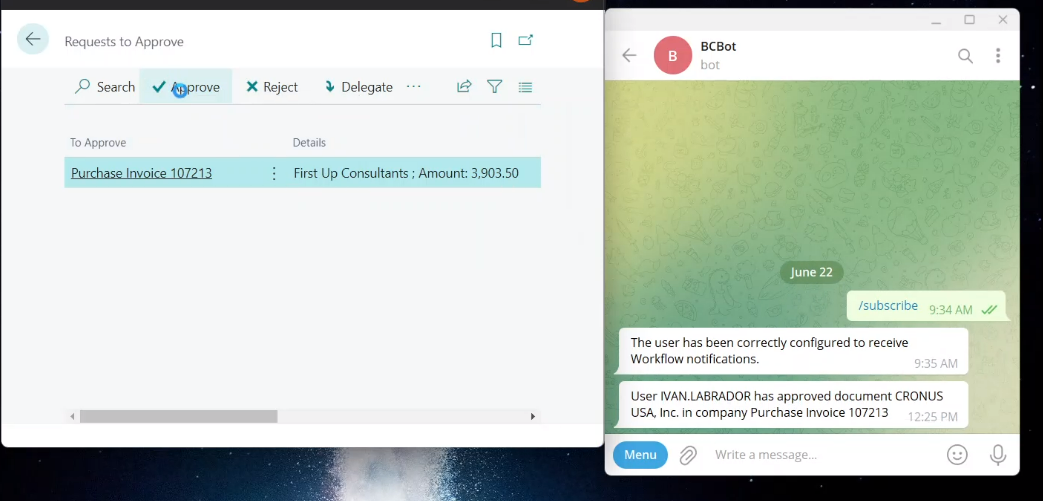
Pingback: Hướng dẫn lọc và quản lý lượt thích trên bài viết iOS. | Quảng Cáo Facebook Quy Nhơn Trần Bảo
Pingback: Các loại hình quảng cáo Facebook phổ biến tại TRANBAO.DIGITAL. | Quảng Cáo Facebook Quy Nhơn Trần Bảo
Pingback: Tích hợp quảng cáo Lead với hệ thống CRM để tự động quản lý khách hàng. | Quảng Cáo Facebook Quy Nhơn Trần Bảo
Pingback: Lập trình bot Telegram gửi thông báo khi có đơn hàng thành công | Quảng Cáo Facebook Quy Nhơn Trần Bảo
Pingback: Bot Telegram hỗ trợ quản lý chương trình khuyến mãi | Quảng Cáo Facebook Quy Nhơn Trần Bảo